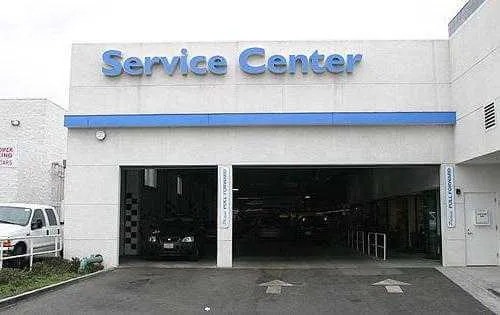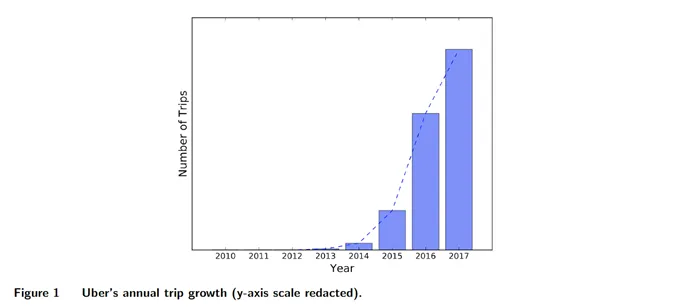Это решение убивает многих зайцев одним выстрелом. Вы даже можете проводить диагностику через смартфон. Всегда имейте доступ к Интернету в машине. Такая связь может также использоваться в качестве GPS-трекера для отслеживания местоположения автомобиля.
Автовключение точки доступа при посадке в автомобиль
Мой вариант автоматизировать активацию точки доступа при подключении смартфона Android к автомобильному радио через Bluetooth. Я не настолько часто пользуюсь автомобилем, чтобы покупать отдельный USB-модем и ежемесячно платить за интернет. Кроме того, у Android есть некоторые проблемы с приемом интернета от устройств RNDIS. Например, приложения Яндекса (Навигатор, Музыка, Радио) не видят наличия доступа в Интернет в системе, хотя если нажать ifconfig или просто пропинговать ресурс, то Интернет будет.
Однако при обычном подключении через Wi-Fi все работает нормально.
Что потребуется?
- Android-смартфон,
- Автоматизировать ( Automate 1.20.5 (3639 скачиваний) ) старым способом!?
- Программа MacroDroid для нового способа:
- Последние версии : MacroDroid Pro v5.19.9 (1307 скачиваний) MacroDroid Helper v1.7 (677 скачиваний) — Сервис, на некоторых смартфонах без него не получится активировать точку доступа.
- Более старая версия, для которой было написано руководство: MacroDroid Pro v4.9.6.1 (5416 загрузок).
Установите программу на свой смартфон. Запустите его. Запустите его:
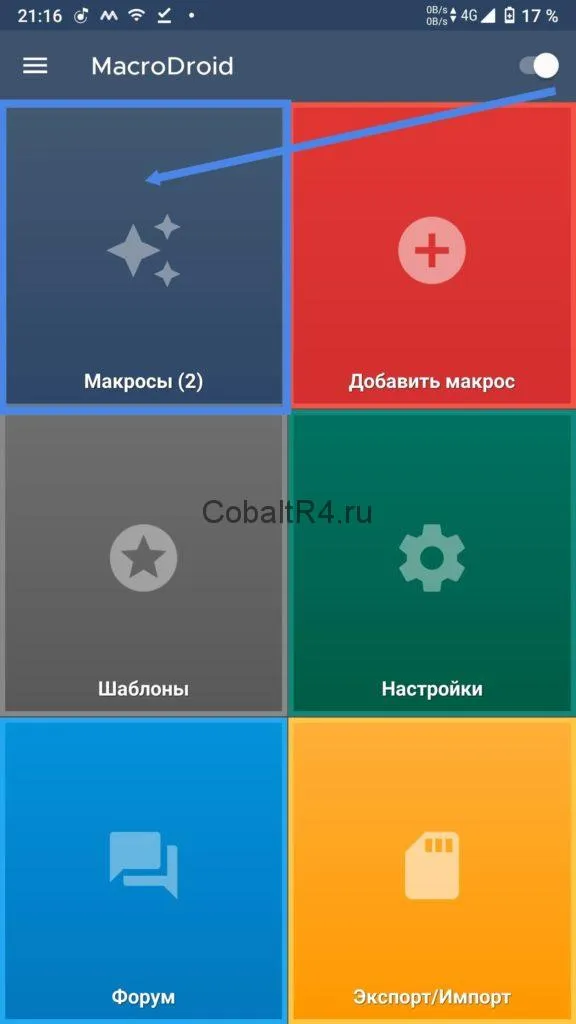
Нажмите на значок плюса в правом нижнем углу и создайте новый сценарий:
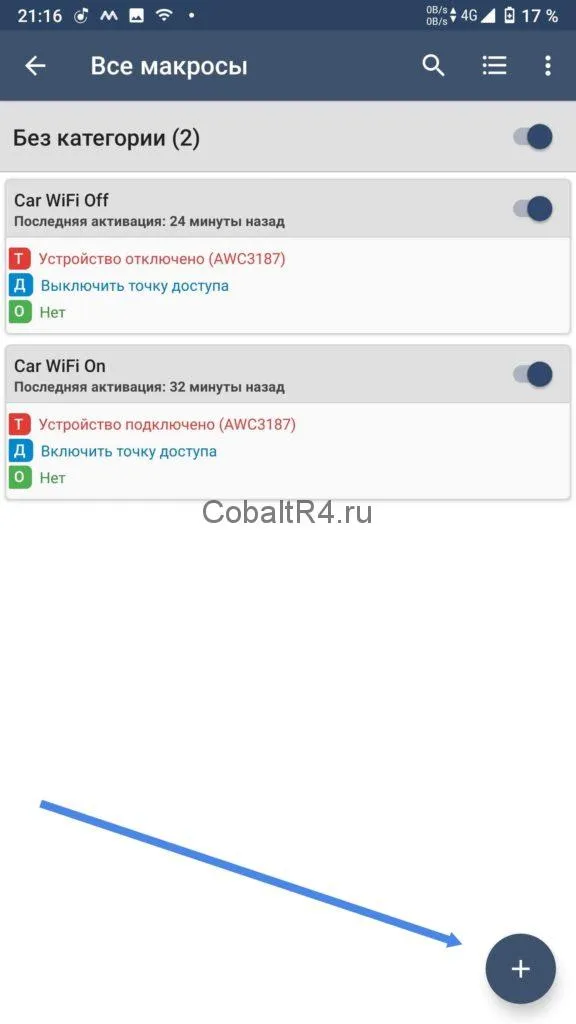
Сначала мы создадим макрос для активации точки доступа. Дайте сценарию имя в верхней части, например, Car WiFi On, а затем нажмите на знак плюс в красном поле Triggers. Здесь мы задаем условие для запуска нашего макроса. Нас интересует подключение к автомобильному радио через Bluetooth. Затем переходим в категорию Связь и выбираем Условия Bluetooth:
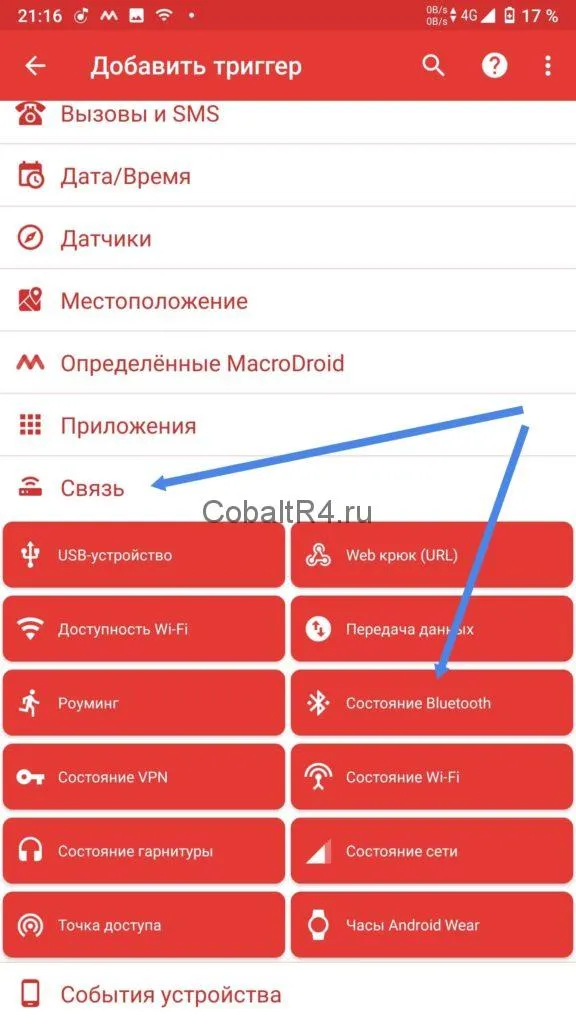
Выберите состояние Устройство подключено и выберите радио:
Теперь давайте назначим действие, если есть соединение с радио. Мы заинтересованы в активации точки доступа. Для этого нажмите на знак плюс в синем поле действия. В списке действий найдите категорию Связь и выберите в ней Точка доступа:
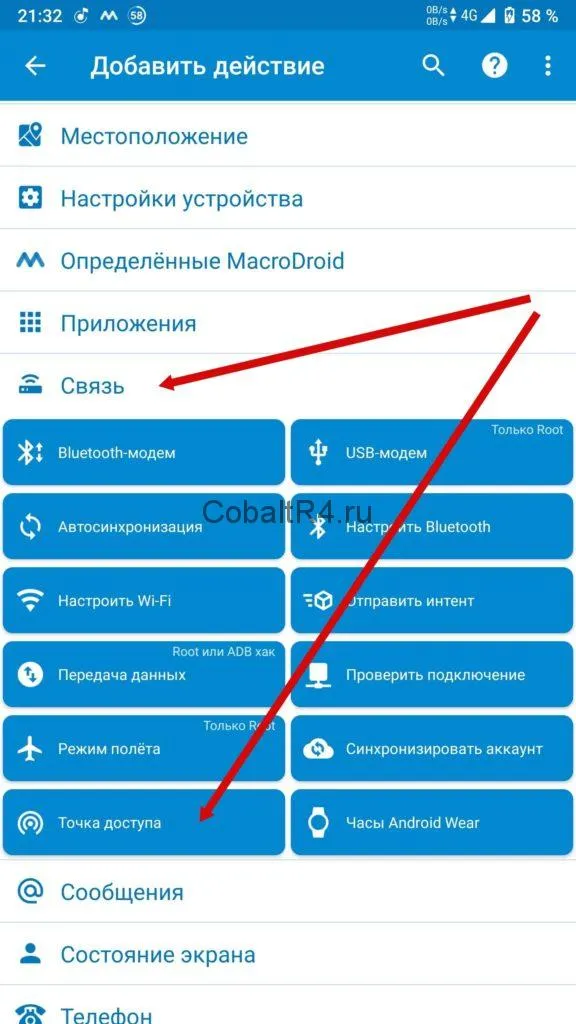
Выберите Enable Hotspot, снимите флажки, чтобы начать работу. У меня на Android 9.0 все работает и без него, но если точка доступа не активируется, то попробуйте альтернативные способы:
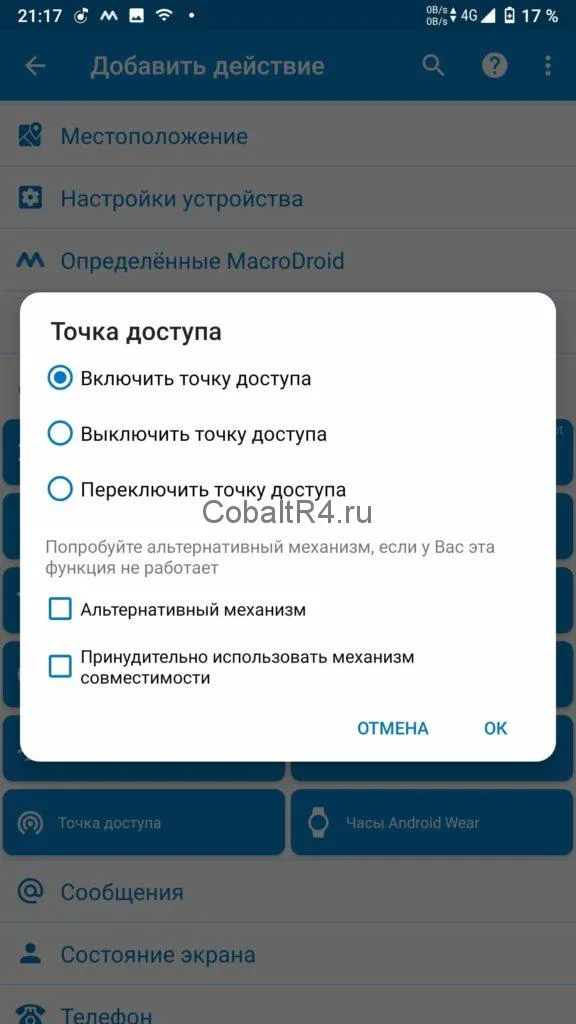
Вот и все, макрос активации готов. Это должно выглядеть следующим образом:
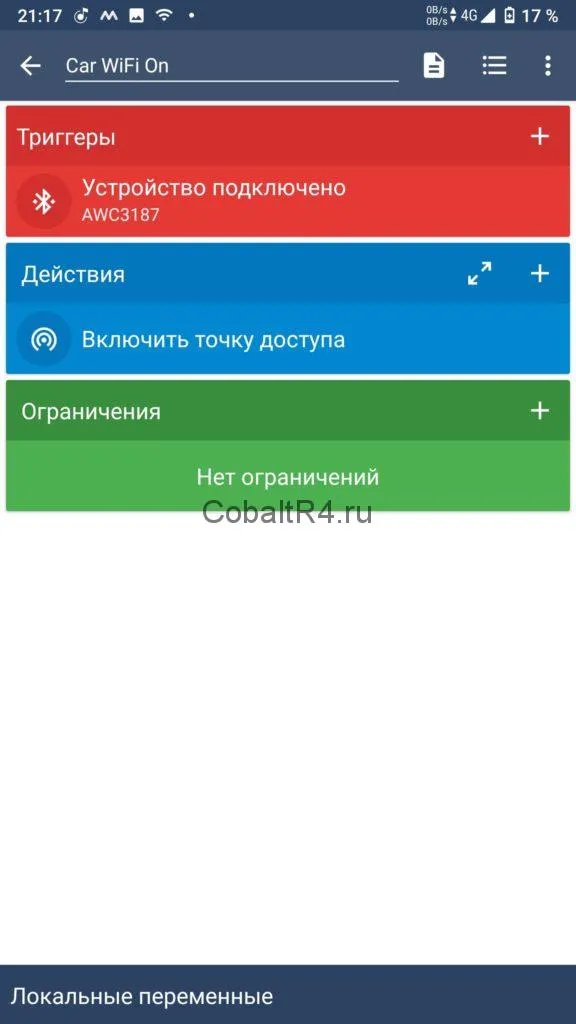
Сохраните макрос и создайте второй. На этот раз речь пойдет об отключении точки доступа, когда вы выходите из автомобиля.
Дайте ему имя, добавьте новый триггер — Связь — Состояние Bluetooth — Состояние Bluetooth — Деактивированное устройство — выберите автомобильное радио:
Добавить новое действие — Связь — Точка доступа — Деактивировать точку доступа :
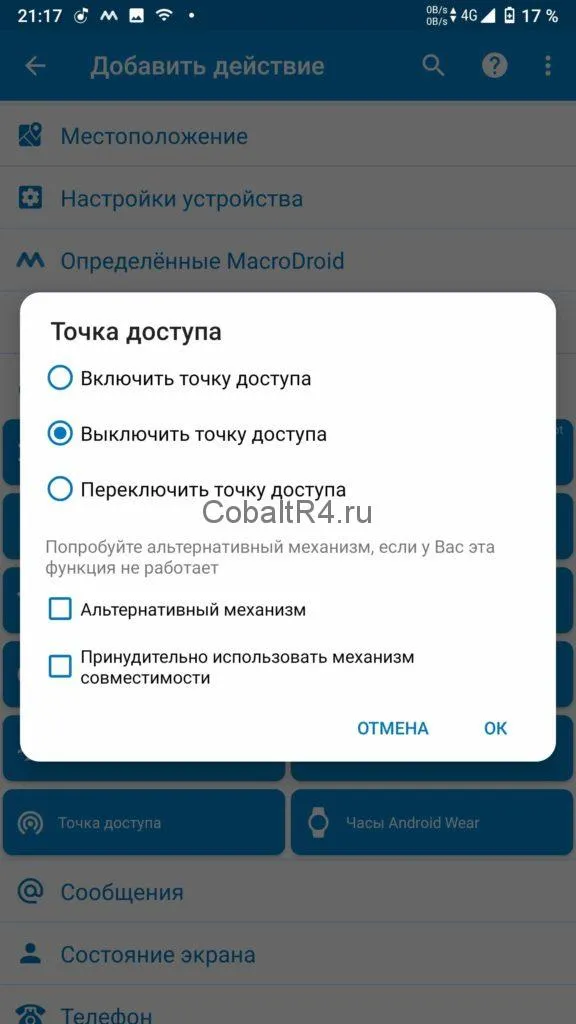
Не забудьте поставить галочки напротив альтернативных вариантов, если без них ничего не получится.
Перейдите в главное меню MacroDroid и отключите оптимизацию приложения, выбрав первую опцию и согласившись с ней во всплывающем окне:
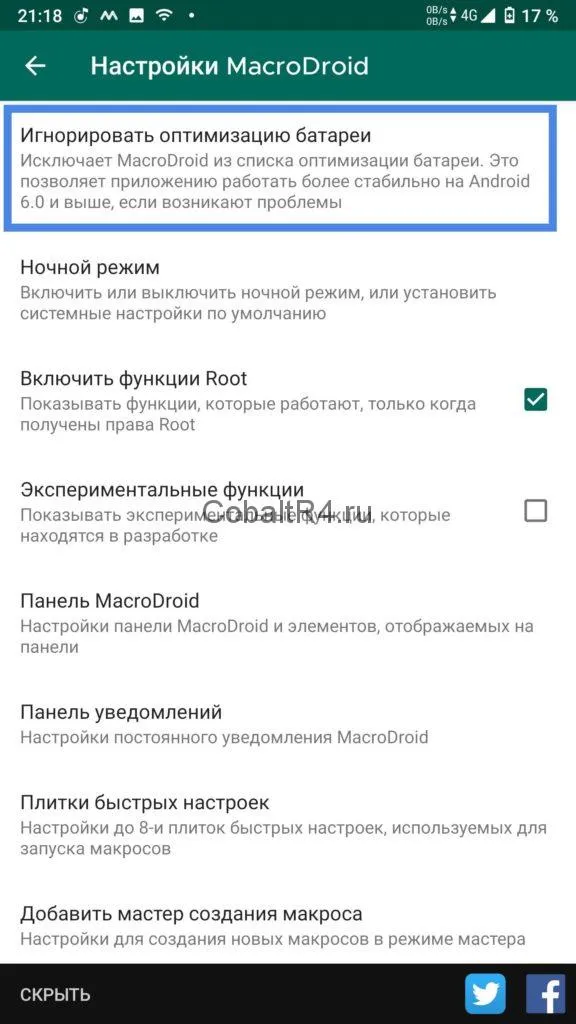
Вернитесь в главное меню и включите MacroDroid, активировав ползунок в правом верхнем углу. Теперь идите в машину, включите автомобильное радио и убедитесь, что точка доступа активирована. Выключите радио и убедитесь, что интернет-соединение отключено. Под каждым макросом вы должны увидеть строку Последняя активация: xx минут назад, что означает, что он работает правильно.
Старый способ (Automate)
Алгоритм
Алгоритм прост:
- Установите программу на смартфон,
- Создайте в нем сценарий для включения точки доступа при подключении к радио через Bluetooth,
- В настройках программы установите, чтобы после перезагрузки радиостанции запускались все текущие сценарии,
- запустите сценарий и забудьте о программе,
- Смартфон подключается к Bluetooth киоска, активируя сценарий активации точки доступа.
Реализация
Установите программное обеспечение Automate. Запустите его. Сразу же зайдите в настройки и активируйте опцию Run at system startup:
Это позволит нам сохранить наш сценарий запущенным даже после перезагрузки машины (если программа была принудительно закрыта перед перезагрузкой, она обычно не запускается автоматически, даже если опция включена).
В качестве альтернативы вы можете создать свою собственную страницу и использовать снимок экрана:
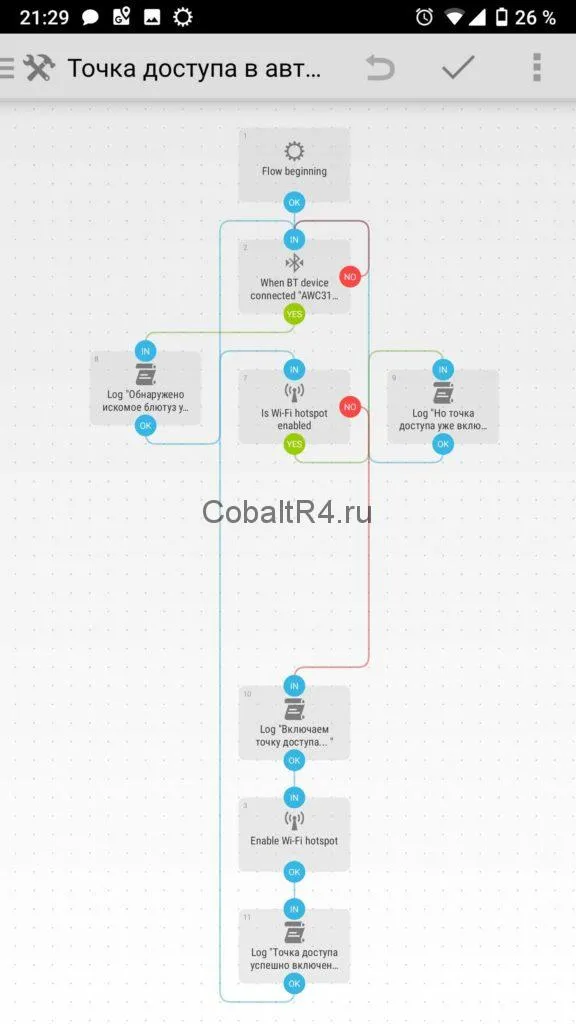
Загруженный сценарий должен быть импортирован. Для этого выберите в меню пункт Импорт и найдите в проводнике файлов загруженный файл с расширением .flo.
На главном экране вы должны увидеть в списке горячую точку сценария Auto. Открыв его, вы увидите следующее изображение:
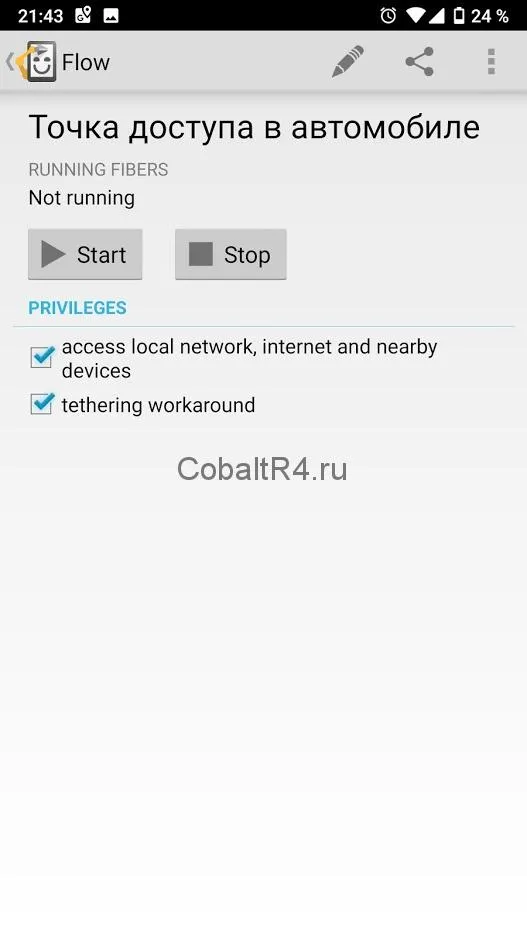
Единственное отличие — отсутствие галочек в пунктах для доступа к локальной сети, интернету и близлежащим устройствам, а также для привязки. Поэтому активируйте их. Вам будет предложено установить дополнительные пакеты, чтобы расширить свои полномочия. Мы согласны.
Я уже собирался запустить скрипт, но потом вспомнил, что у него есть MAC-адрес Bluetooth моего радио. Сопрягите радио со смартфоном, если вы этого еще не сделали, и перейдите в редактор сценариев: значок карандаша — блок-схема:
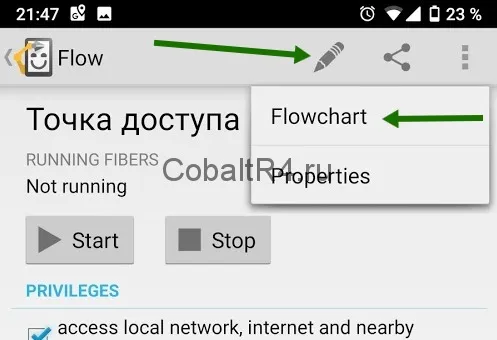
На блок-схеме найдите блок номер 2 со значком Bluetooth и коротко щелкните его:
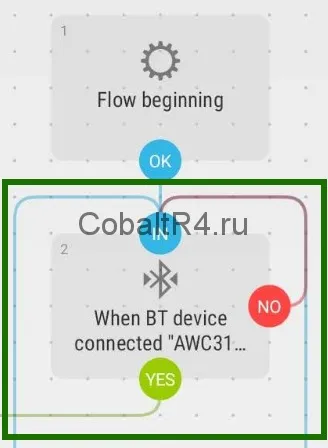
Нажмите кнопку Выбрать устройство:
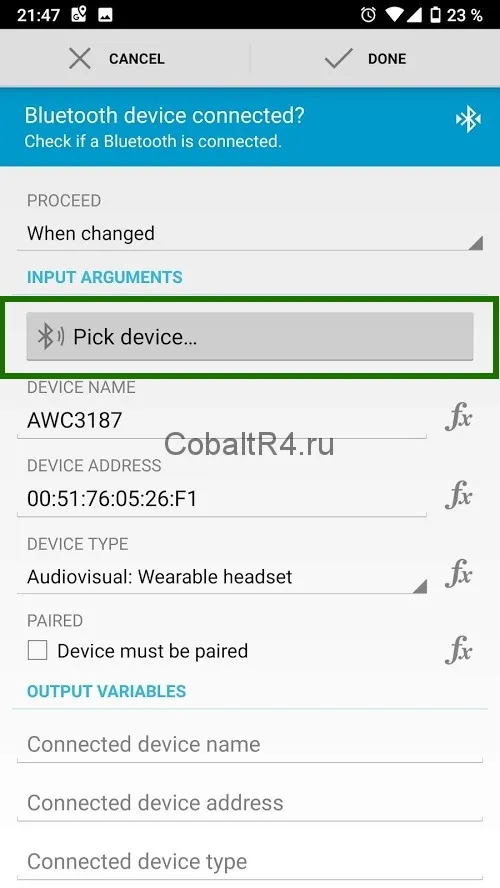
Выберите автомобильное радио в списке сопряженных устройств Bluetooth. Нажмите кнопку Готово и активируйте флажок в правом верхнем углу блока диаграммы.
Теперь вы можете запустить сценарий. Сообщения появляются в журнале, справа от имени сценария вы увидите значение, указывающее на количество выполненных экземпляров, а в трее (лотке) вы увидите уведомление от Automate. Закрывать его не рекомендуется, так как система Android не гарантирует работу фоновых программ, которые не объявлены постоянным уведомлением на панели задач.
Как это происходит в прямом эфире:
Разумеется, скрипт работает и при свернутом и тем более при выключенном экране. В видеоролике программа включена только в демонстрационных целях. В реальном рабочем случае телефон не вынимается из кармана, автомобильное радио подключается к точке доступа смартфона и, после полной зарядки, самостоятельно начинает пользоваться интернетом.
С помощью интернет-радио автолюбитель может слушать 1 миллион различных станций по всей стране. Чтобы наслаждаться отличным звуком, достаточно также мобильной технологии 3G. Интернет-радио можно искать по различным критериям:
Выбираем модем
Прежде чем купить модем и определиться с провайдером, необходимо узнать о зоне покрытия. Это можно сделать на официальном сайте компании. Чем больше воздушных линий определенного провайдера, тем лучше работает интернет. Также следует обратить внимание на трафик передачи данных, поскольку операторы сейчас предлагают безлимитный доступ в Интернет. Таким образом, вы сможете сэкономить и не переплачивать за лишние килобайты. Вот как выбрать модем для автомобиля Android. Теперь вы должны перейти непосредственно к подключению.

Подключаем модем к автомагнитоле
Сначала подключите USB-кабель к автомобильному радиоприемнику. Держите USB-модем для android-приемника в пределах досягаемости. Желательно проложить кабель так, чтобы он всегда был доступен. Если вам нужно сменить оператора, вы можете очень быстро сменить модем таким образом.
При подключении модема всегда убедитесь, что радио выключено. В противном случае возможны сбои в настройках. Затем включите питание и медиаблок. На экране отобразится меню настроек:
- В главном меню нажмите — Navi.
- Затем выберите значок — Internet Explorer.
- Затем выберите оператора, например, TELE.
- Сохранить.
Если вы приобрели автомобильное радио TRINITY, у вас не возникнет проблем с настройками радио. Система Android вашей радиостанции автоматически найдет оператора. При этом не требуется никаких дополнительных настроек.

После выполнения настроек по умолчанию необходимо перезагрузить устройство, а затем запустить программу навигации. Он автоматически загружает все пробки и дорожные происшествия. Настройки модема для 3G и 4G устанавливаются одинаково.
ВАЖНО! Настройки GPRS нельзя часто менять. Если вам необходимо внести изменения, вы должны деактивировать поставщика услуг. После внесения изменений нажмите OK и START.
Дополнительные возможности и приложения
После запуска Бумбокса вы можете ознакомиться со всеми функциями этого современного устройства. Разнообразные приложения позволят вам оценить функциональность.

Google.Maps — с помощью этого приложения водитель всегда знает, где он находится. Приложение отлично работает в любом месте и информирует о дорожной ситуации. Он отображает информацию о местоположении автомобиля, пробках и трудностях на дорогах.
Веб-радио — Здесь вы можете выбрать свою любимую станцию. На выбор предлагается более миллиона радиостанций.
Прогноз погоды — самый важный элемент для водителя. Установив модем для автомобильных радиостанций Android, вам не придется беспокоиться о погоде, она всегда отображается на экране и, при необходимости, озвучивается с помощью голосовой поддержки.